Membesarkan foto/gambar resolusi rendah agar tidak pecah pada photoshop sangat mudah. Biasanya foto yang tidak bagus dan terlihat buram dihasilkan dari jepretan hp dengan resolusi rendah. Dan kapasitas foto yang tersimpan berukuran kb misalnya 5 kb. Apabila foto dengan file 5 kb di drag ke layar dengan ukuran besar maka foto / gambar dengan resolusi rendah jika dipindahkan ke resolusi besar/tinggi hasilnya tidak maksimal karena gambar terlihat pecah / blur terlebih apabila kita zoom (gambar diperbesar) maka akan terlihat seperti strimin.
Bagaimana cara memaksimalkan foto resolusi rendah agar tidak pecah jika dibesarkan ke resolusi tinggi? Cara membesarkan foto/gambar resolusi rendah supaya hasilnya tidak pecah dengan photoshop tentu saja tidak sulit, nah simak caranya dibawah ini.Cara Membesarkan Gambar Resolusi Rendah Agar Tidak Pecah
1. Buka photoshop
2. Buka foto dengan resolusi rendah misalnya dengan size 19 kb (resolusi 72 pixels/inch) seperti contoh foto dibawah ini

Foto diatas mempunyai ukuran 128 x 170 pixels atau kalau dalam centimeter yaitu 4,52 cm x 6 cm (resolusi 72 pixels/inch) dengan kapasitas 19 kb. Untuk ukuran foto 19 kb itu sangat kecil sekali.

3. Sekarang foto tersebut akan diperbesar menjadi resolusi 300 pixels/inch. dengan ukuran 2395 x 3425 pixels (Resolusi 300 pixel/inch) atau kalau dalam centimeter berukuran 20,28 cm x 29 cm (ukuran kertas A4) dengan resolusi tinggi

Tentu saja kalau foto dengan resolusi rendah (72 pixels/inch) akan dirubah menjadi resolusi tinggi 300 pixels/inch, maka foto tersebut akan menjadi pecah, buram bahkan foto seperti kena luka bakar, jadi fotonya tidak bagus kalau diperbesar.
Cara Mengatasi Foto/Gambar Agar Tidak Pecah dari Resolusi Rendah ke Resolusi Tinggi
1. Coba anda drag/pindahkan foto yang mempunyai resolusi kecil (72 pixels/inch, misalnya 19 kb) ke lembar kerja yang resolusinya besar/tinggi yaitu 300 pixels/inch
2. Klik dulu fotonya, lalu di menu bar klik Layer => Smart Object => Convert to smart objek

3. Lalu besarkan foto/gambar dengan cara tekan Ctrl + T lalu tekan tombol Shift di keyboard dan tarik ke bawah / ke atas kotak kecil pada ujung foto dengan mouse anda
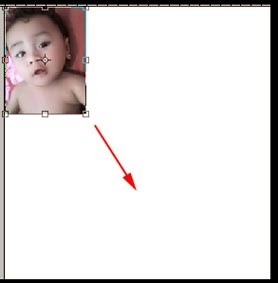
4. Maka foto resolusi rendah yang dibuat besar masih seperti semula, tidak pecah dan tetap bagus
Untuk lebih jelasnya silahkan lihat Video Tutorialnya di bawah ini
Demikianlah tutorial photoshop membesarkan foto/gambar resolusi rendah supaya tidak pecah, semoga pembahasan diatas dapat bermanfaat.